Kā iestatīt Livestream virtuālo klasi
Jūnijs 26, 2021
Visvienkāršākajai straumēšanas iestatīšanai jūsu tiešsaistes klasē būs jāiet uz tālruni FC / YTB, laika skalā jānospiež “tiešraides video” un jānorāda tālruņa kamera pret sevi vai datoru.
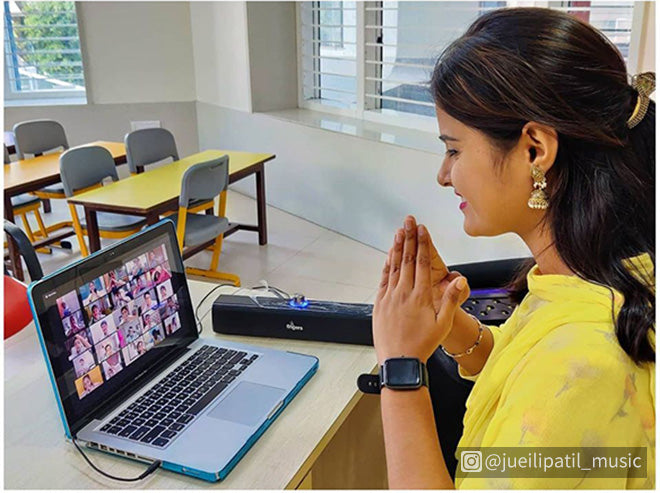
Šai pieejai ir acīmredzami ierobežojumi. Izmantojot vienu kameru un bez īpaša audio avota (mikrofona), jūsu ziņa tiek piegādāta diezgan parasti. Tā rezultātā jūs cīnīsities, lai visu laiku piesaistītu savu studentu uzmanību.
Apskatīsim daudz labāku risinājumu:
divas kameras
dators
mikrofons
video komutators
piemērots apgaismojums
Tas var izklausīties dārgi un tehniski sarežģīti. Es jums apliecinu, ka tā nav.

Parauga iestatīšana, izmantojot straumēšanas komutatoru FEELWORLD LIVEPRO L1 V1
Divas kameras
Divu kameru izmantošanas galvenā priekšrocība ir tā, ka jūs varat mainīt savu skolēnu skatu. Tipiska “aina” būtu tuvplāna (tāfeles) kamera, ja rakstāt uz tāfeles, un plašāks skats (nedaudz tālāk), lai studenti varētu redzēt vairāk jūsu ķermeņa valodas.
Mikrofons
Slikta skaņa var likt studentiem zaudēt pacietību. Skaidra un saprotama balss ir atslēga studentu iesaistīšanai.
Atloku mikrofoni ir laba izvēle skolotājiem, jo tie ir ļoti labi, lai izslēgtu telpas troksni un nodrošinātu straumei konsekventu audio signālu. Tie ļauj arī pārvietoties, nenesot mikrofonu vai nepielāgojot mikrofonu uz statīva.
Jūs varat iegādāties Hollyland atloku mikrofonu, piemēram, es.
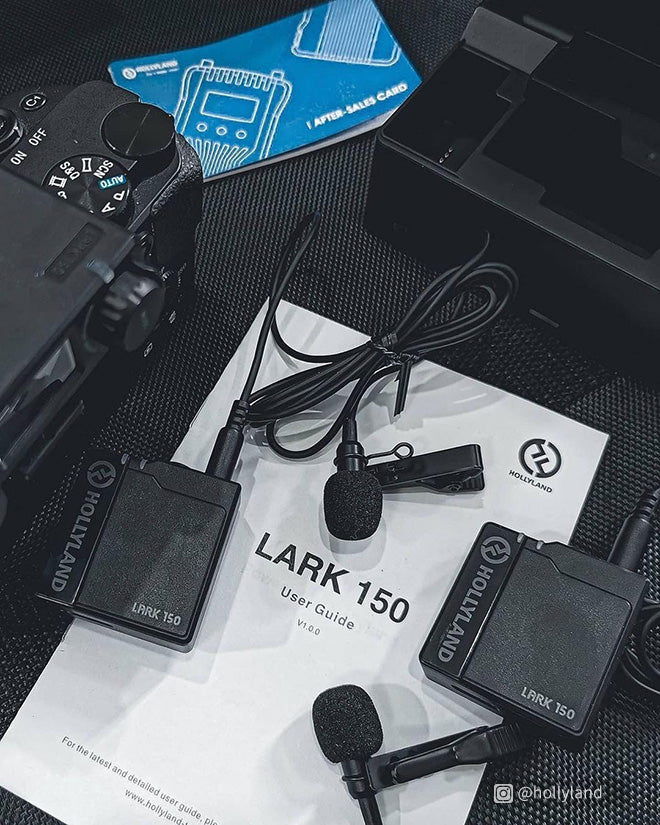
Gaismas
Jūsu noskaņa ir svarīga jūsu telpas apgaismojumam. To var izdarīt ar vienkāršu gaismu gaismā un lampu vai divām. Galvenais ir iepriekš pārbaudīt dažas lietas, lai to pareizi izdarītu.
Video komutators
Tālāk ir vissvarīgākā daļa.
Izmantojot video komutatoru, varat pievienot vairākas kameras, mikrofonus, datorus, klēpjdatorus, viedtālruņus, planšetdatorus un multivides atskaņotājus (atkarībā no pieejamo ieeju skaita). Tajos ir arī lieliskas funkcijas, piemēram, attēls attēlā, sadalīts ekrāns, vienmērīgas pārejas un daudzi citi profesionāli efekti, kas atdzīvinās jūsu prezentāciju.


FEELWORLD LIVEPRO L1 V1 ir aprīkots ar USB 3.0 izeju, un tas tiešām vienkāršo straumēšanu. Viss, kas jums jādara, ir ņemt USB izeju no L1 V1 un pievienot to tieši klēpjdatora vai datora USB ieejai.

Šeit ir viss nepieciešamais pārnesums, man vienkārši jānospiež poga un jāpārslēdz man vajadzīgā kamera.
Tas ir absolūti lieliski. Ja es rakstu uz tāfeles. Es studentiem viegli varu parādīt, kas atrodas uz tāfeles, tāpēc es iesaku uzstādīt divas kameras. Ja skatāties to nelielā ierīcē, fonā tiešām nevar redzēt vārdus uz tāfeles, tas kļūs ļoti mazs un grūti lasāms. Un lielākoties skolotāja ķermenis bloķēs galveno saturu.
Šeit ir maza jauka funkcija, to sauc par attēlu attēlā, un tāpēc, ja es atgriezīšos pie kameras un ieslēdzu to, tagad es faktiski varu sevi ievietot stūrī un mācīties interaktīvi, izmantojot ķermeņa valodu. Es varu atsisties uz priekšu un atpakaļ, ja jūtos kā gribu. Tad jūs varat pārslēgties atpakaļ tikai uz kameru, ja jums nav obligāti jānorāda kaut kas, kas atrodas uz tāfeles.

Tā ir reālā palīdzība tam, kā darbojas L1 V1.
Pēc tam jūs atverat OBS, un L1 V1 parādīsies kā tīmekļa kameras avots! Nokopējiet un ielīmējiet atbilstošās platformas straumēšanas kodu un atslēgu, tagad varat sākt tiešraidi.
Tālāk ir arī saites, kā atrast nepieciešamo aprīkojumu:
FEELWORLD LIVEPRO L1 V1 | Lielisks Mini 4xHDMI USB3.0 video tiešraides pārslēdzēja mikseris

